
XML是一种通用数据格式。它支持许多程序,包括从DBMS领域。因此,XML中的信息转换对于各种应用程序之间的交互和数据交换的观点来说很重要。 Excel只是与表一起使用的程序之一,甚至可以使用数据库执行操纵。我们将弄清楚如何将Excel文件转换为XML。
转换程序
将数据转换为XML格式并不是如此简单的过程,因为在其过程中必须创建特殊方案(Schema.xml)。但是,要将信息转换为此格式的最简单文件,它足以在手头的Excel中具有常规保护工具,并且这里创建一个结构良好的元素必须通过电路的编译来彻底思考。连接到文档。方法1:简单保存
在Excel中,您可以使用“另存为...”菜单以XML格式保存数据。 TRUE,无法保证所有程序都将使用以这种方式创建的文件正常工作。是的,而不是在所有情况下该方法都有工作。
- 运行Excel程序。要打开要转换的元素以转到“文件”选项卡。接下来,单击“打开”项。
- 启动文件打开窗口。转到包含我们需要的文件的目录。它必须是Excel - XLS或XLSX格式之一。选择它,然后单击位于窗口底部的“打开”按钮。
- 如您所见,文件已打开,其数据出现在当前工作表上。再次,转到“文件”选项卡。
- 之后,通过项目“另存为...”。
- “保存”窗口打开。转到我们希望存储转换文件的目录。但是,您可以留下默认目录,即程序建议自己。在同一窗口中,如果欲望出现,则可以更改文件名。但必须在“文件类型”字段上逆转焦点。重新编译单击此字段的单击列表。
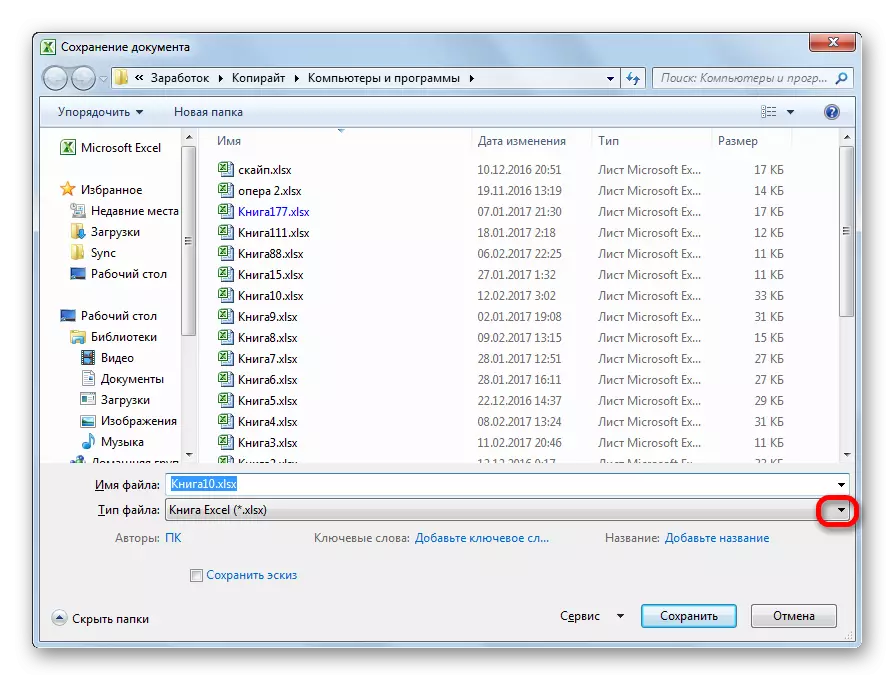
保存选项中正在寻找名称“表XML 2003”或“XML数据”。我们选择其中一个项目。
- 之后,单击“保存”按钮。
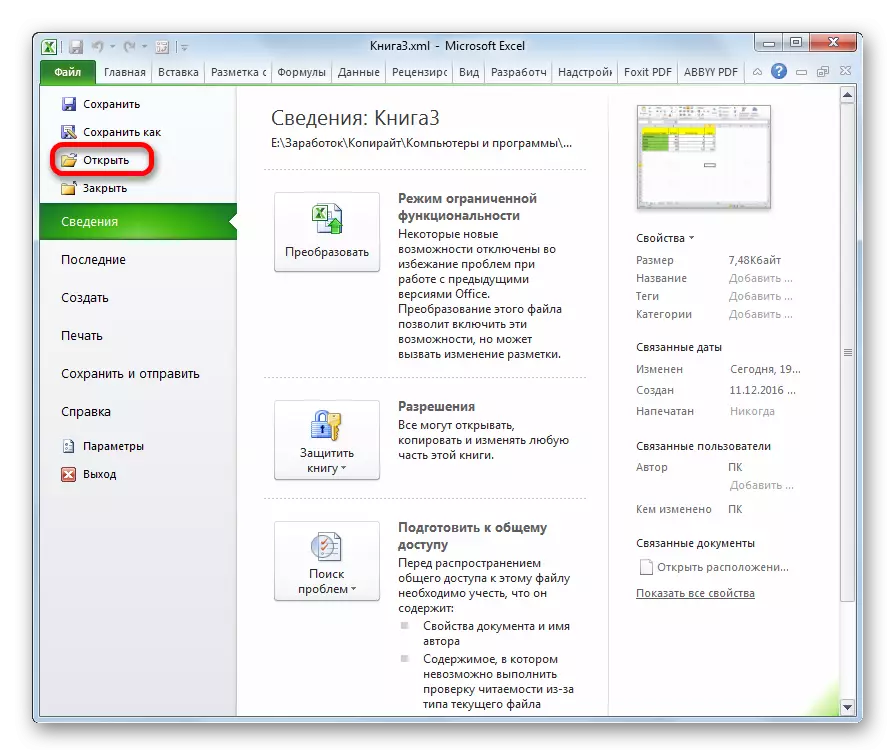
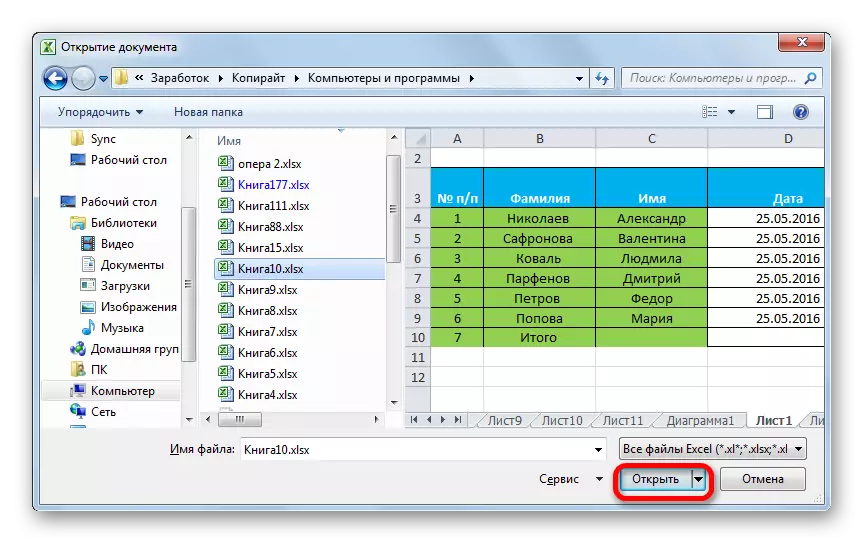
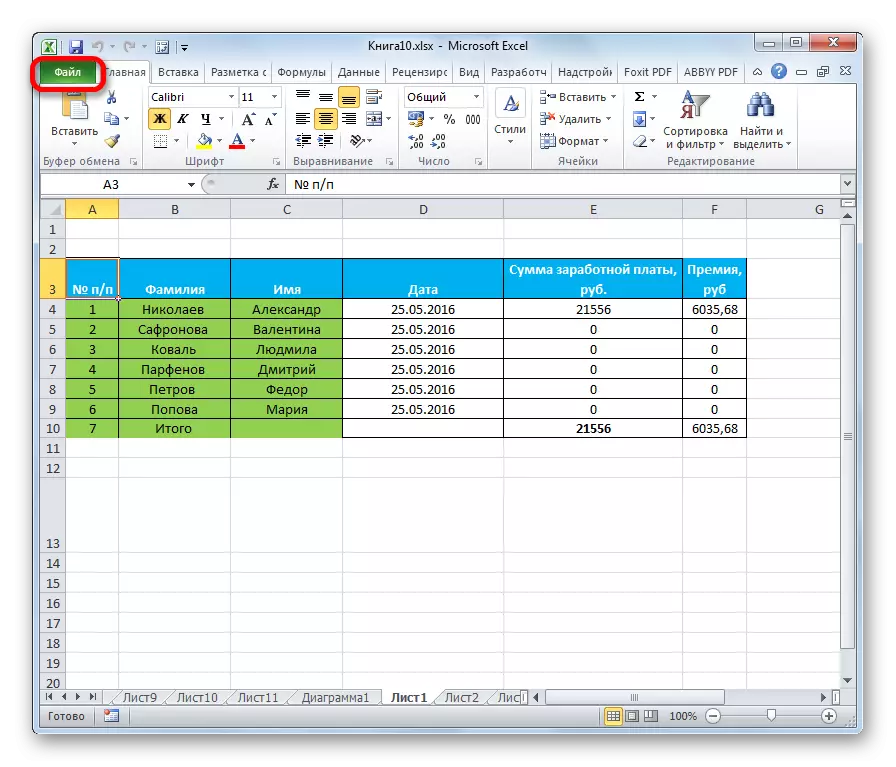
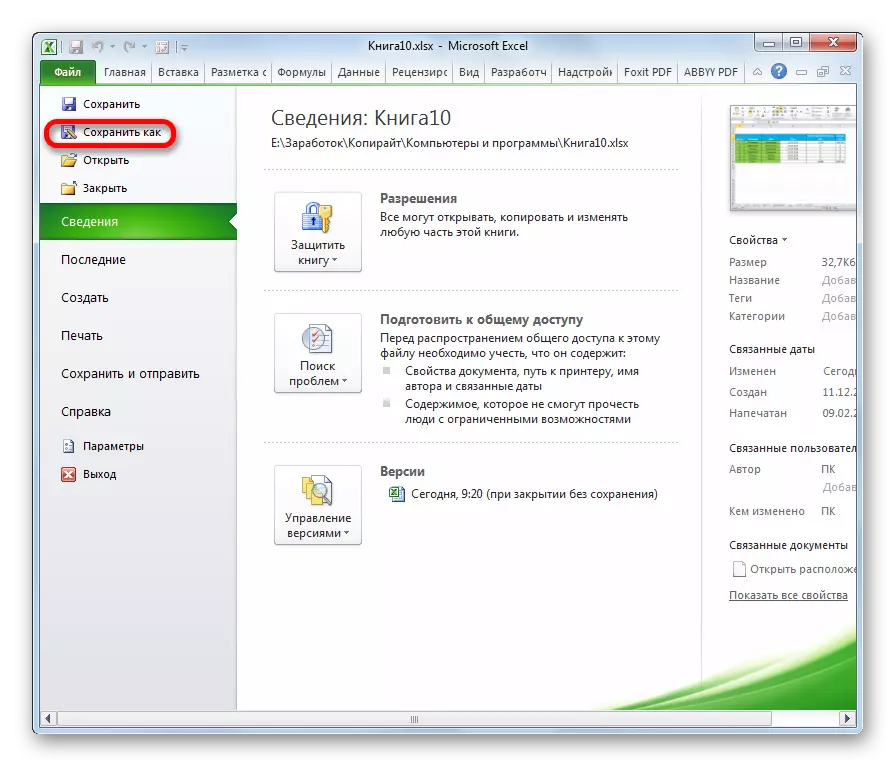
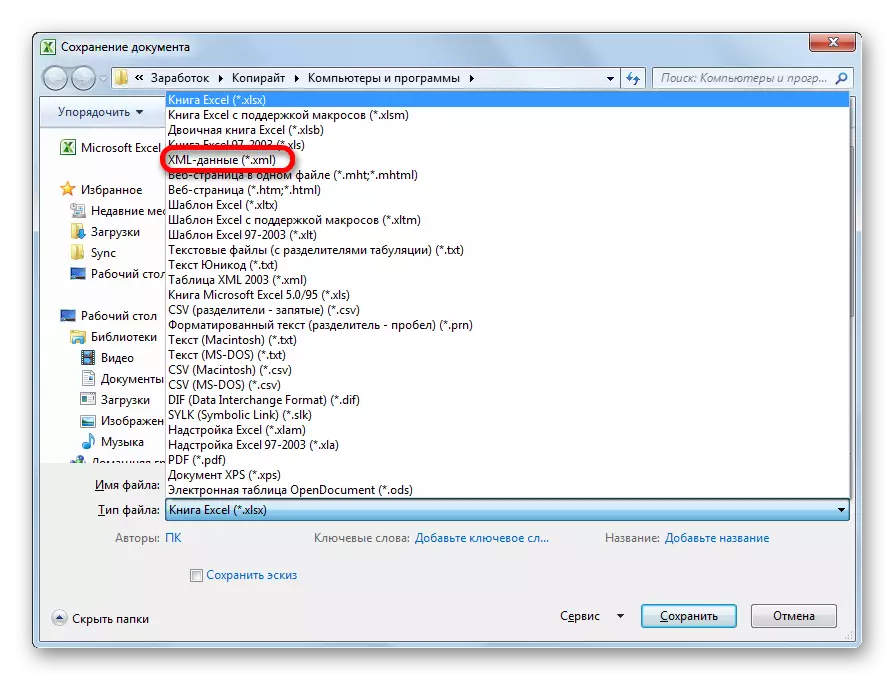
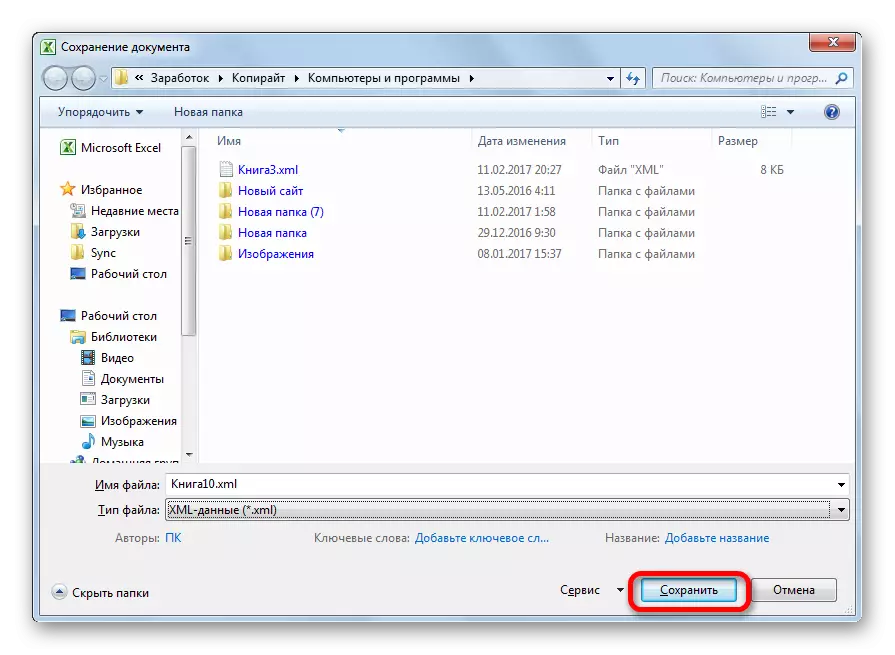
因此,将执行从XML中的Excel格式的文件的转换。
方法2:开发人员工具
您可以使用程序选项卡上的开发人员工具将Excel格式转换为XML。同时,如果用户正确地完成所有操作,那么在输出时它将接收,与先前的方法不同,将由第三方应用程序正确察觉的完整XML文件。但立即需要说,并非每个新人可能有足够的知识和技能将立即学会以这种方式转换数据。
- 默认情况下,开发人员工具选项卡已禁用。因此,首先,您需要激活它。转到“文件”选项卡,然后单击“参数”子句。
- 在打开的参数窗口中,我们移动到“磁带设置”小节。在窗口的右侧,我们在“开发人员”附近设置了勾选。之后,我们单击位于窗口底部的“确定”按钮。开发人员的工具选项卡现已启用。
- 接下来,以任何方便的方式打开程序中的Excel表。
- 在其基础上,我们必须创建一个在任何文本编辑器中形成的方案。出于这些目的,您可以使用通常的笔记本窗口,但更好地应用专业应用程序进行编程和使用记事本++标记语言。运行此程序。创建一个方案。在我们的示例上,它将看,如Notepad ++窗口的屏幕截图所示。
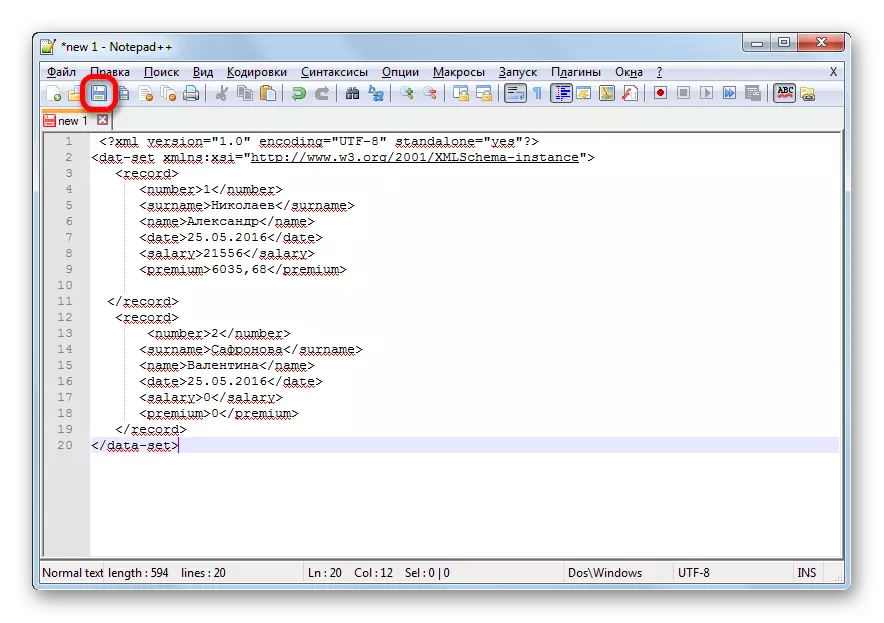
正如我们所看到的那样,作为整体服务的文档的开放和关闭标签“数据集”。在每个线突出标记的同样的角色“记录”。对于该方案,如果我们只需要两行表,我们将不会在XML中手动翻译它。打开和关闭标签列的名称可以是任意的,但在这种情况下,为方便起见,我们更愿意简单地将扬声器的扬声器名称翻译成英文。进行数据后,只需通过调用XML格式的硬盘上的文本编辑器功能即可通过文本编辑器功能保存“架构”.
- 再次使用已打开的表格转到Excel程序。我们转到“开发人员”标签。通过单击“源”按钮,在“XML”工具块中的磁带上。在窗口左侧打开的字段中,我们点击“XML ...”卡按钮。
- 在打开的窗口中,单击“添加...”按钮。
- 启动源选择窗口。转到前面绘制的电路位置的目录,选择它,然后单击“打开”按钮。
- 在窗口中出现方案元素后,将光标拖动到表列名的相应单元格。
- 右键单击生成的表。在上下文菜单中,我们顺序地通过项目“XML”和“导出...”。之后,将文件保存在任何目录中。
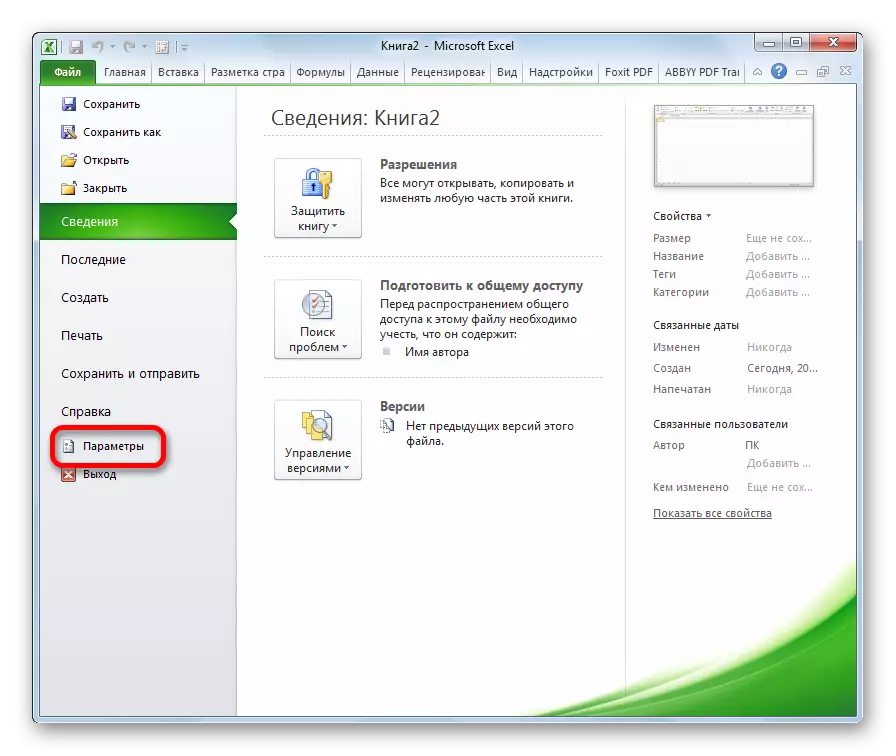

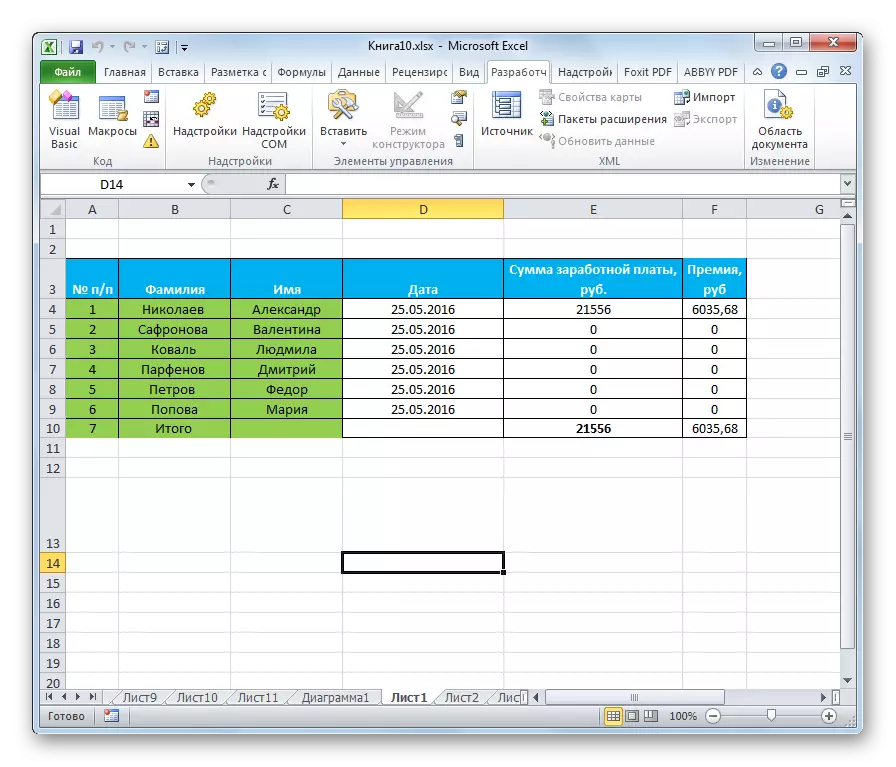
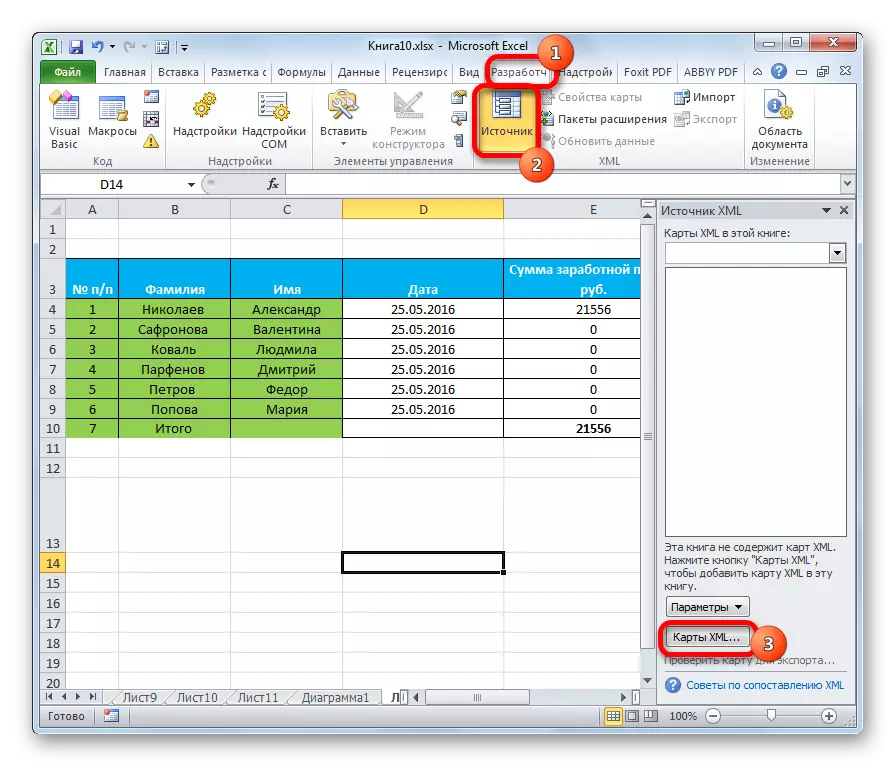
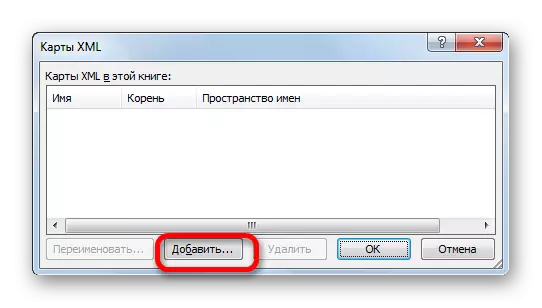
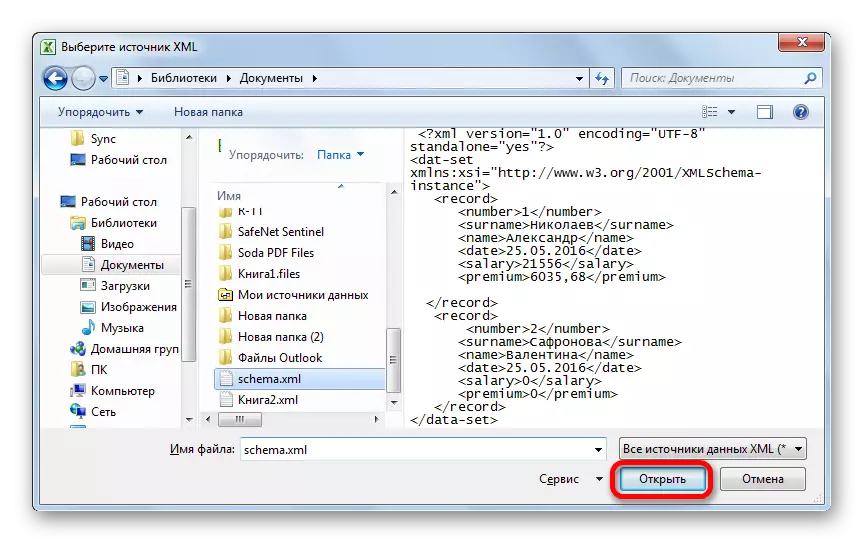
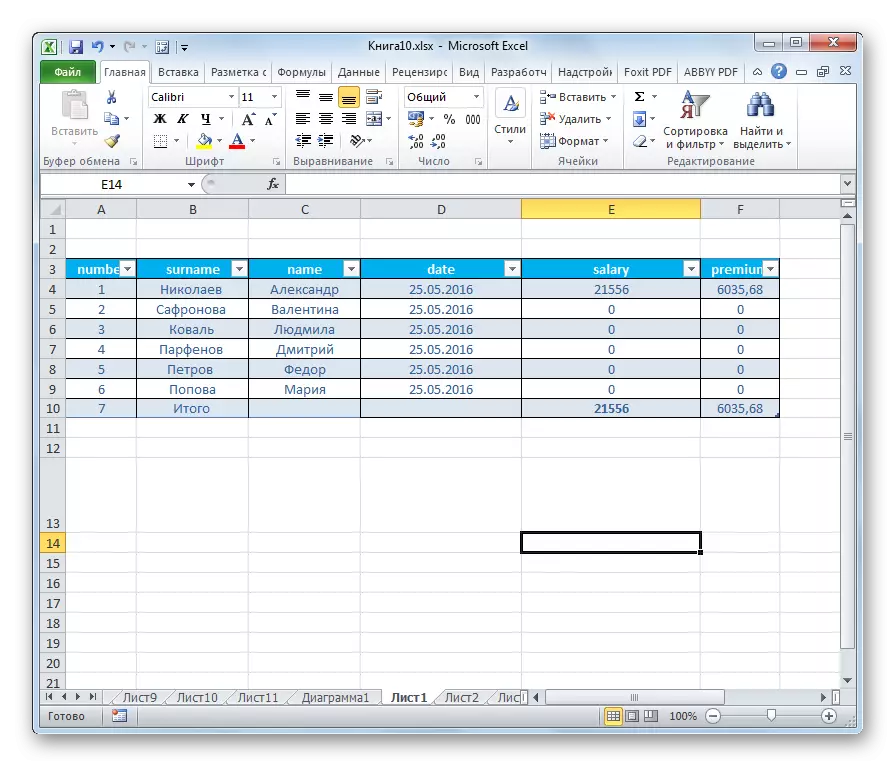
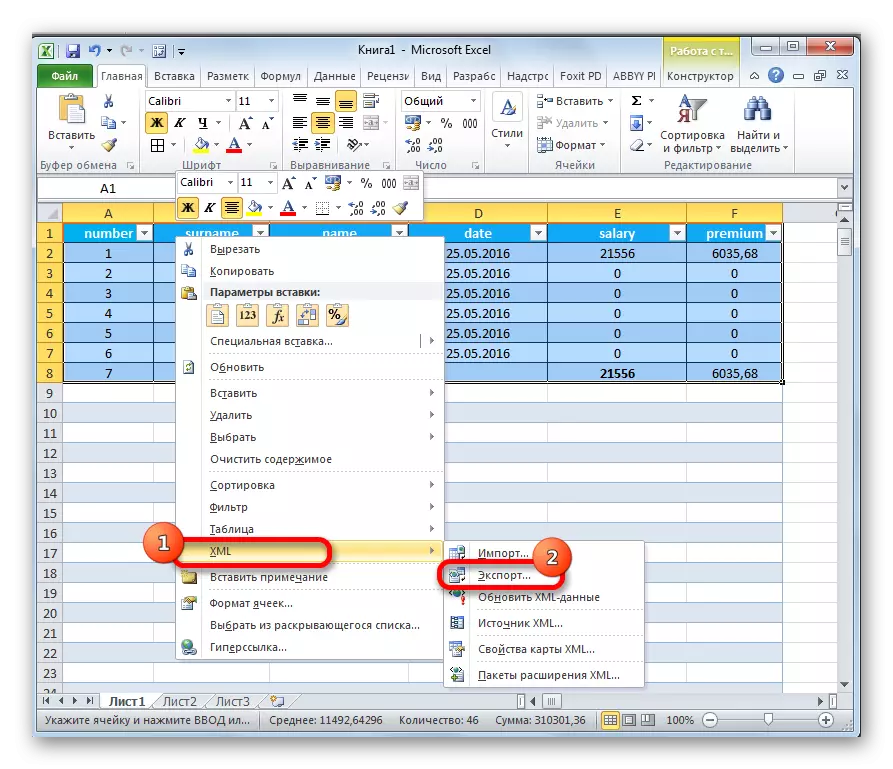
如您所见,有两种主要方法可以将XL和XLSX文件转换为Microsoft Excel XML格式。第一个非常简单,并且在初级过程中,通过“另存为...”功能来保存指定的扩展。此选项的简单性和可理解性毫无疑问是优势。但他有一个非常严重的缺点。在不考虑某些标准的情况下执行转换,因此可通过此方法可转换的文件,可能根本不识别第三方应用程序。第二个选项涉及XML映射的编译。与第一种方法相比,根据该方案转换的表格,将满足所有XML质量标准。但是,不幸的是,并非每个用户都能能够快速处理此程序的细微差别。
